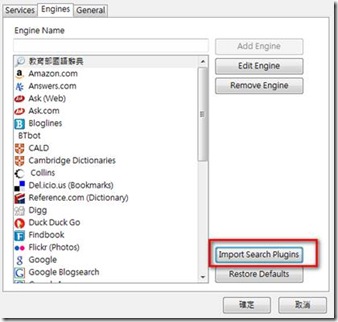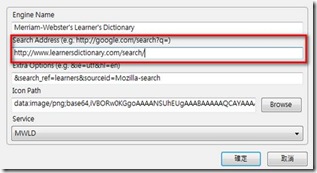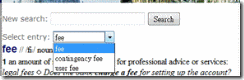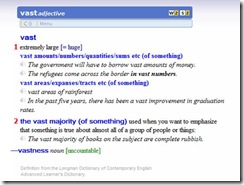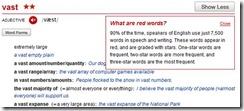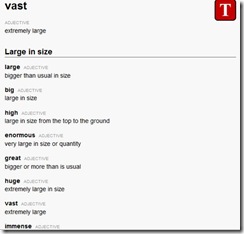在上一篇「打造你的網路夢幻英英辭典」介紹完相關的辭典之後,將教大家如何快速方便地使用上述的線上辭典!
首先,你必須要有一個瀏覽器,最好是可以方便增加搜尋引擎,因為線上辭典基本上就是一個搜尋引擎。此處推薦的遊覽器是firefox,ie8以及筆者目前正在使用的flock!至於opera,就等筆者有空再研究囉。
而現在就以flock為例,當然firefox也可以,因為核心都相同!
而你需要的套件為:
-
Add to Search Bar 1.8
目的是為了方便增加搜尋引擎,當然,要手動加入或已經具有相同功能的套件者,就不需下載。
下載點:https://addons.mozilla.org/zh-TW/firefox/addon/3682
另一項套件是
-
SearchWith 0.4.2